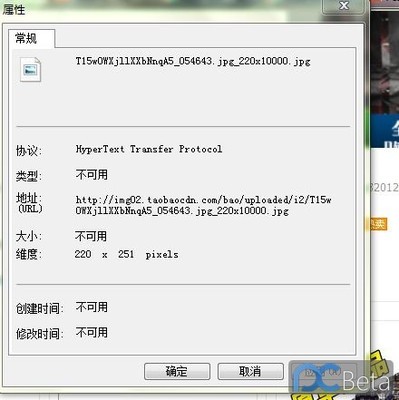经常做图片的朋友一定会遇到要把图片放大这个工作,放大是不难,难的是放大不失真。为了确保图片的质量,我们基本上都是在PS中一点点地放大,尽可能地保证图片不失真,就是效率比较低,那么今天我来讲一种比较简单的图片放大不失真的方法。
怎样放大图片不失真 精――工具/原料BenVista PhotoZoom Pro 4
怎样放大图片不失真 精――步骤/方法怎样放大图片不失真 精 1、
运行软件,界面如下。好了,不要再看美女了,我们点击“打开”按键
怎样放大图片不失真 精 2、
弹出“打开图像”对话框,我以微博的图标作为例子,点击“打开”按键
怎样放大图片不失真 精 3、
然后我把图片长宽都放大一倍,因为是百分比(这个可以自己设置),所以我设置成长200 X 200,设置以后,图片上就会有一条水平线至上而下扫描,图片就放大了。
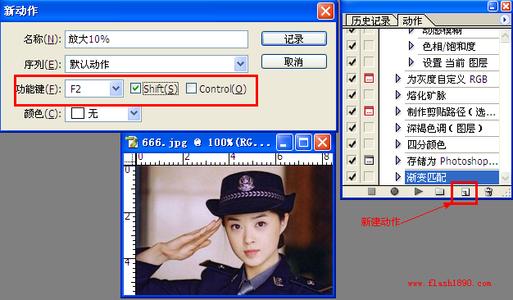
怎样放大图片不失真 精 4、
然后我们可以选择“更改大小的方式”,不同的方式,得到放大的效果是不一样的,大家可以自己试一下,挑选自己想要的。
怎样放大图片不失真 精_图片放大不失真软件
怎样放大图片不失真 精 5、
然后可以选择预设的方式,内置了很多种方式,每种方式得到的效果也是不一样的。
怎样放大图片不失真 精 6、
放大完成以后,我们点击工具栏上的“保存”按键,弹出保存对话框,选择好自己想要的图片格式(目前只能保存为PNG、JPEG、TIFF),点击“保存”按键。
怎样放大图片不失真 精 7、
弹出保存选项,我们当然选效果最好的,点击“确定”按键
怎样放大图片不失真 精_图片放大不失真软件
怎样放大图片不失真 精 8、
弹出保存进度条,保存完毕后,我们点击“浏览文件夹”去查看文件。
怎样放大图片不失真 精 9、
我们把放大后的图和原图一起打开,然后我们可以看一下效果,放大后质量肉眼基本上分辨不出来,效果还是很不错的。
怎样放大图片不失真 精――注意事项此软件带有批量处理的功能,如果你的图片比较多,那么不妨使用批量处理。
如果图片较大的话,放大的时候处理速度可能比较慢,请大家要耐心等待一下。
这个放大图片不失真不是指无限制地放大,只能是放大倍数不大的情况下不失真,望网友知晓,切不可认为不管怎么放大都不会失真。
 爱华网
爱华网